 下载文档
下载文档
我们在利用WPS文档与Word文档进行日常办公时,经常需要完成领导安排下来的任务,处理文档当中各种各样的格式改变,如果当领导要求将文档当中的段落设置为一页一个段落,该如何操作呢,今天,我们就来教大家,在WPS文档与Word文档当中按段落分页的方法,具体怎么操作呢,一起来学习一下吧。
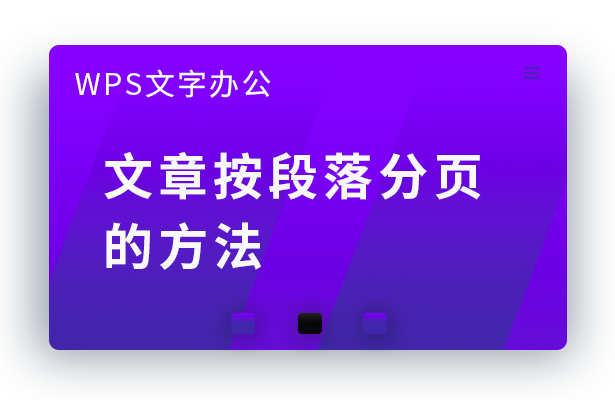
首先,我们先选中每个段落格式相似的文本标题,如下图所示。
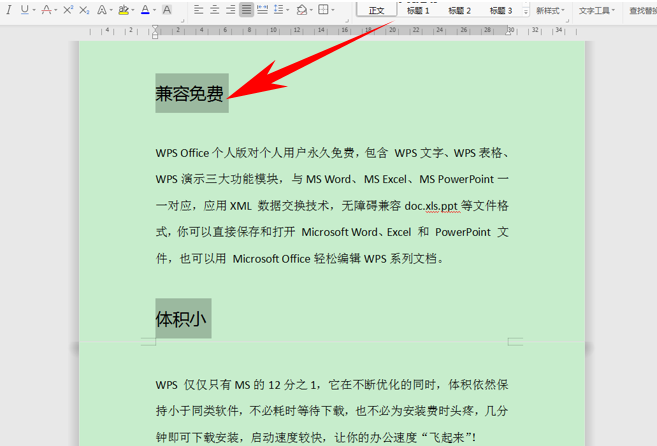
>>点击了解企业级方案
可以按住快捷键Alt+O+P,打开段落的对话框,选择换行和分页,在分页当中选择段前分页,单击确定。
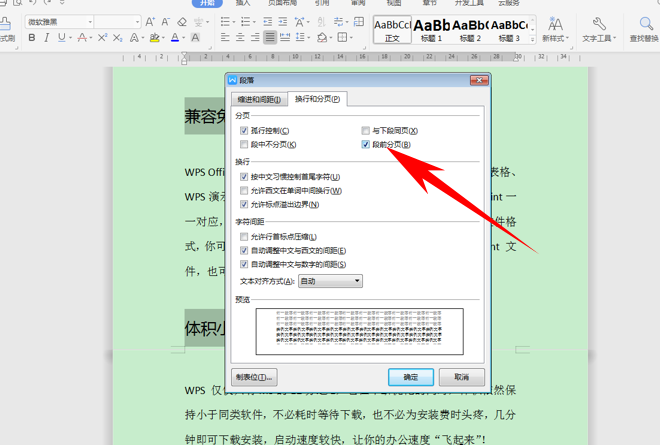
>>点击了解企业级方案
这样,我们就可以看到文档就以段落进行分页了。
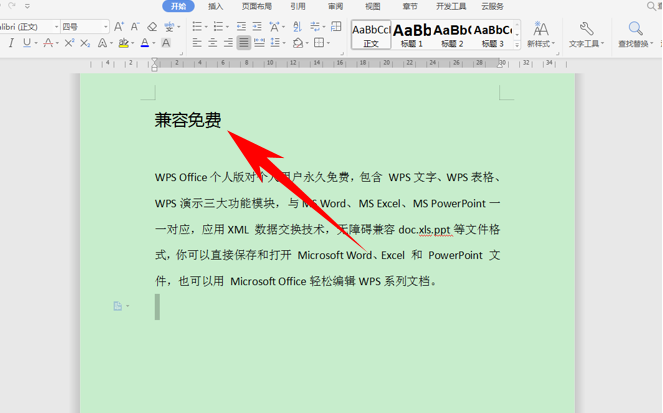
>>点击了解企业级方案
那么,在WPS文档与Word文档当中按段落分页的方法,是不是非常简单呢,你学会了吗?
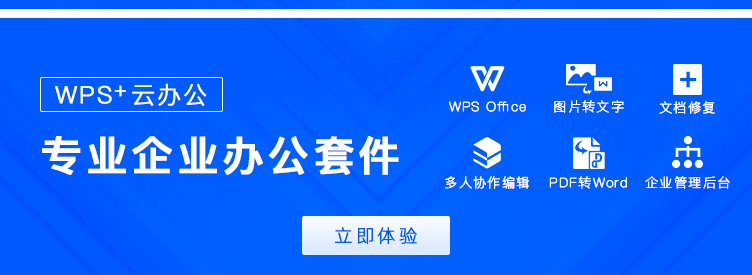
 下载文档
下载文档
关于我们
果果圈模板站提供精品ppt、word文档、Excel表格模板,覆盖各种行业、用途、风格,做更懂你的模板资源站
联系我们

选择支付方式:
 微信支付
微信支付付款成功后即可下载
如有疑问请关注微信公众号ggq_bm后咨询客服